Quickbooks har ett etablerat rykte för att vara den primära, allomfattande redovisnings- och ekonomihanteringstjänsten för företag i alla storlekar.
Det är bara meningsfullt att nästa övergång skulle ta din bokföring till molnet. Det finns en mängd molnbokförings-webbappar tillgängliga, men du använder förmodligen redan QuickBooks på skrivbordet. Om detta är fallet för dig bör du definitivt spara tid och pengar genom att migrera till QuickBooks online. Använder du inte redan QuickBooks? Det har fortfarande ett av de mest pålitliga namnen i finansvärlden, vilket är ganska värdefullt när du har att göra med dina pengar, klientinformation, bankkonton och transaktioner.
I den här artikeln granskar vi hela installationen och användningen av QuickBooks online
, gå igenom de framträdande funktionerna och fördelarna och täck prissättningsplaner.Översikt

Att skapa ett konto och ställa in ditt företag är en bris. När du anger basinformationen och laddar upp din logotyp ställer QuickBooks Online några frågor till jämföra ditt företag anonymt med liknande företag och skapa en anpassad upplevelse med funktioner och inställningar för dina företag.
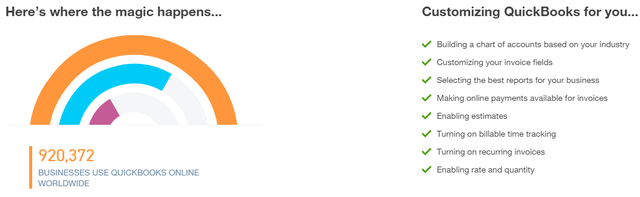
Du kommer att märka att användargränssnittet är rent och modernt, men ändå funktionellt. På hemsidan presenteras inkomster, kostnader, vinst / förlustprocent och bankkonto / kreditkortsaldo. Till vänster är panelen för åtkomst till följande kategorier: kunder, leverantörer, anställda, transaktioner, rapporter, skatter och appar.

Under transaktioner, underkategorierna är bank, försäljning, kostnader och kontoplan. De Banking avsnitt kan du ansluta QuickBooks Online till ditt bankkonto (er), där du automatiskt kan importera transaktioner och utgifter utan att manuellt ange dem.

De försäljning avsnittet är där du kan skapa fakturor manuellt genom att klicka på den blå knappen "Ny transaktion" uppe till höger.
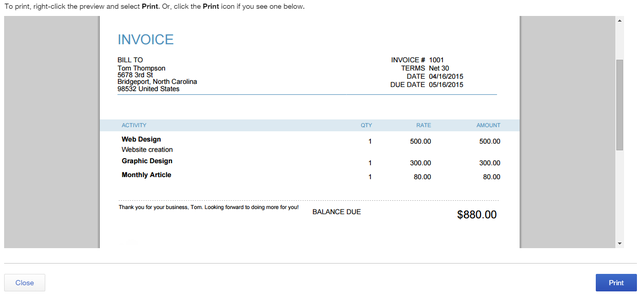
Det finns ett stort antal rapporter som du kan använda för att studera trender och framsteg inom ditt företag.

I den övre fältet, tillgänglig från valfri sida, kommer du att märka tre knappar: Sök, skapa och senaste transaktioner. Det här är vad du kan kalla "snabblänkar" som du förmodligen kommer att använda oftast.

Genom att klicka på ditt företags namn i det övre högra hörnet visas en rullgardinsmeny med flera inställningar och alternativ att välja mellan. Det är här du kan ändra företagsinställningar, tillämpa en annan anpassad formulärstil på dina fakturor och visa listor som alla produkter och tjänster eller återkommande transaktioner. Härifrån kan du också komma åt QuickBooks Labs som har ytterligare funktioner du kan aktivera för att förbättra din användarupplevelse.
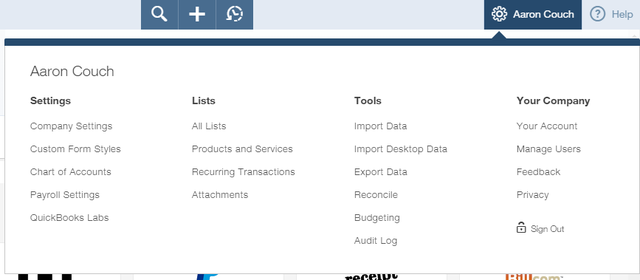
Funktioner
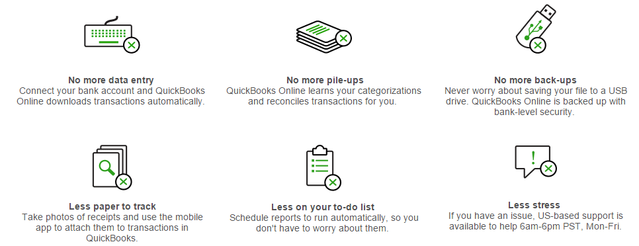
QuickBooks Online har alla nyckelfunktioner och fördelar med online-bokföring, såväl som andra som du bara får med en komplett webb-app. Förmodligen är de viktigaste fördelarna med att använda QuickBooks Online automatisk datainmatning och säkerhetskopiering till molnet.
QuickBooks Online erbjuder en rad funktioner beroende på din typ av verksamhet och planen du väljer.
Primära funktioner (tillgängliga med alla planer):
- Spåra inkomster och utgifter
- Ladda ner transaktioner från bank- och kreditkortkonton
- Automatisk säkerhetskopiering online
- Banksäkerhet och kryptering
- Mobil åtkomst från surfplatta eller smartphone
De bästa funktionerna som är värda att ha: detta är funktioner som jag anser vara nödvändiga för att effektivt driva ditt företag:
- Obegränsade uppskattningar och fakturor (Simple Start, Essentials, Plus)
- Skriv ut checkar och registrera transaktioner (Simple Start, Essentials, Plus)
- Importera från Excel / QuickBooks skrivbord (Simple Start, Essentials, Plus)
- Hantera och betala räkningar från leverantörer (Essentials, Plus)
- Planera betalningar för senare (Essentials, Plus)
- Automatisk schemalagd fakturering (Essentials, Plus)
- Anpassade budgetar (Plus)
Personlig åsikt
Jag önskar att Intuit skulle göra några funktioner (vad jag anser nödvändiga och "värda att ha") tillgängliga för alla planer. Dessa inkluderar obegränsad fakturering och uppskattningar, utskriftskontroller och registrering av transaktioner, import av data från QuickBooks-skrivbordet, automatisk fakturering och schemaläggning av fakturor.
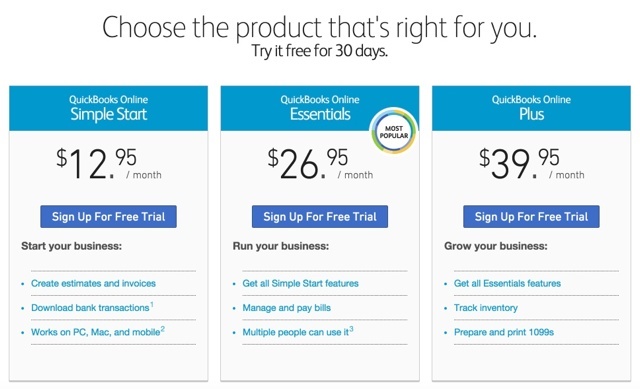
Intuit har skapat QuickBooks Online med anpassade planer specifika för din affärstyp. Om du är frilansare eller solopreneur 5 resurser varje solopreneur behöver online - har du dem?För en solopreneur är webben en rolig plats att driva ett företag från. Men för att säkerställa att din online-verksamhet går smidigt måste du beväpna dig själv med vissa grundläggande resurser. Läs mer , Egenföretagare plan, vilken vi har tidigare granskat QuickBooks egenföretagare tar besväret av redovisningQuickBooks egenföretagare är designad för enkelhet; mer specifikt skatterelaterade frågor. Läs mer , är allt du behöver.
Starta ditt företag? Enkel start hjälper dig att komma igång. De Essentials och Plus planer erbjuder huvuddelen av "avancerade" affärsfunktioner som du eventuellt kommer att behöva så småningom och definitivt behöver om du är ett större företag. Nedan finns planpriser och nyckelfunktioner för varje plan.
Enkel start (12,95 $ / månad)
- Bjud in två revisorer för att komma åt data
- Integration med applikationer
- Plus topp 3-funktioner i listan "Toppfunktioner"
Essentials ($ 26,95 / månad)
- Jämför försäljning och lönsamhet med branschtrender
- Kontrollera vad dina användare kan komma åt
- Plus topp 6-funktioner i listan "Toppfunktioner"
Plus (39,95 $ / månad)
- Skapa / skicka inköpsorder
- Spåra inventering
- Förbered / skriv ut 1099-tal
- Begränsad tillgång till anställda / underleverantörer för att ange arbetade timmar
- Spåra fakturerbara timmar av kund
- Kategorisera inkomster / utgifter med klassspårning
- Spåra försäljning / lönsamhet för var och en av dina platser
- Plus allt i listan "Toppfunktioner"
Slutsats
Det finns inga tvivel QuickBooks online är go-to molnbokföringsapp baserad på rykte och funktioner. Prisstrukturen kan verka lite brant, men kom ihåg att du får högklassig säkerhet och kryptering som används av banker, såväl som ett välrenommerat företag med pålitlig kundservice. När du tittar på det ur ett affärs- och tidsmässigt perspektiv är extrakostnaden jämfört med dessa ”andra tjänster” en tvätt.
Vilka ekonomiska onlineverktyg använder du? Om du använder Quickbooks online, bytte du från skrivbordsapplikationen? Vad har varit din egen upplevelse? Om du är ny med molnbokföring kan du prova QuickBooks Online och dela dina tankar i kommentaravsnittet nedan.
Aaron är en veterinärassistent med sin huvudsakliga intresse för djurliv och teknik. Han tycker om att utforska naturen och fotografera. När han inte skriver eller hänger sig åt teknologiska fynd över hela webben, kan han hittas bomba ner på fjällsidan på sin cykel. Läs mer om Aaron på hans personliga webbplats.